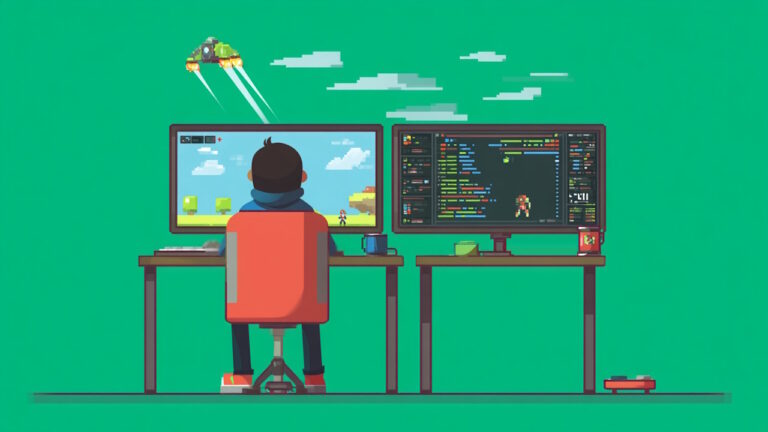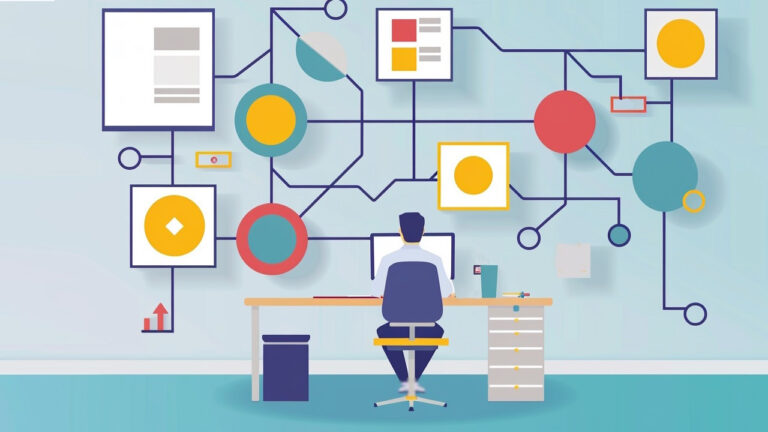داده EXIF در تصاویر چیست و چگونه میتوان آن را حذف کرد؟
احتمالا تا به حال متوجه شدهاید که تصاویر ثبت شده با تلفن همراه شما، شامل اطلاعاتی بیشتر از اطلاعات یک فایل معمولی هستند. این اطلاعات که EXIF نام دارند، شامل نوع دوربین، محل گرفتن تصویر (یا مختصات GPS شما) و اطلاعاتی دیگر میشوند. وجود چنین دادههایی در تصاویر شما به این معنی است که اگر آنها را با شخص دیگری به اشتراک بگذارید، آن شخص نیز به این اطلاعات دسترسی خواهند داشت.

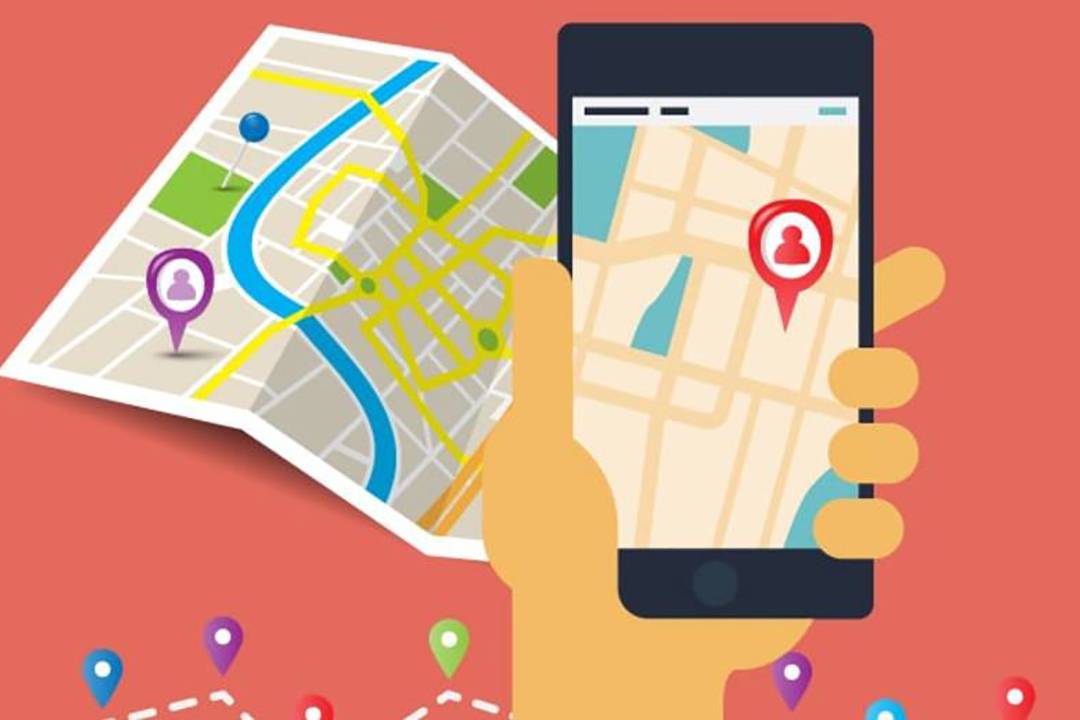
EXIF مخفف عبارت «Exchangeable Image File» به معنای «فایل تصویری قابل تبادل» است. هر تصویری که با دوربین دیجیتال یا دوربین تلفن همراه خود میگیرید، به عنوان یک فایل (که عموما پسوند JPG دارد) در حافظهی دستگاه شما ثبت میشود. این تصاویر، در کنار خود تصویر اصلی، اطلاعات زیاد دیگری را نیز ذخیره میکنند. این اطلاعات شامل تاریخ، زمان، تنظیمات دوربین و حتی گاهی اوقات اطلاعات مربوط به کپی رایت میشود. همچنین با استفاده از نرمافزارهای پردازش تصویر، قادر به اضافه کردن اطلاعات بیشتری به EXIF خواهید بود.
یکی از اطلاعات مهمی که در دادهی EXIF ذخیره میشود، اطلاعات مربوط به GPS شما است (البته به شرطی که دستگاه شما این قابلیت را داشته باشد). این اطلاعات برای کارهایی نظیر برچسبگذاری جغرافیایی بسیار مناسب است. برچسبگذاری جغرافیایی امکانات زیادی را برای شما به وجود میآورد؛ برای مثال، این اطلاعات به سایتهای اشتراکگذاری تصاویر این اجازه را میدهند که تصاویر گرفته شده در یک محل خاص را به کاربر نشان دهند، یا به کمک آن میتوانید تصاویر گرفته شده در یک نقطهی جغرافیایی را روی نقشه مشاهده کنید.
البته دادهی EXIF یک روی دیگر نیز دارد و آن این است که اطلاعات زیادی را راجع به عکاس به اشتراک میگذارد که ممکن است آن شخص علاقهای به اشتراکگذاری آنها نداشته باشد. در این مطلب نحوهی مشاهدهی دادهی EXIF، چگونگی حذف آن و به طور کلی، چگونگی غیر فعال کردن ثبت اطلاعات جغرافیایی تصاویر در پلتفرمهای اندروید و آی او اس را فرا خواهید گرفت.
مشاهده و حذف اطلاعات EXIF
هنگامی که توسط دوربین یا تلفن همراه خود یک تصویر را ثبت میکنید، اطلاعات EXIF نیز با آن ثبت میشود که میتوانید آنها را در بخش مشخصات (Properties) تصویر خود مشاهده نمایید. بسیاری از این اطلاعات اهمیت خاصی ندارند، ولی چیزی که احتمالا برایتان مهم است، اطلاعات جغرافیایی تصویر است.
این که بخواهید به طور کلی از ثبت شدن ابر دادههای EXIF در تصاویر جلوگیری کنید، امری غیر ممکن است، ولی به سادگی قادر به غیر فعال کردن برچسبگذاری جغرافیایی از طریق تنظیمات دوربین یا اپلیکیشن عکاسی خود هستید. اگر تصویری دارید که اطلاعات جغرافیایی در آن ثبت شده است و قصد حذف آن را دارید، یا به طور کلی میخواهید تمام دادههای EXIF را از آن تصویر حذف نمایید، با مطالعهی ادامهی مطلب قادر به این کار خواهید بود.
ویندوز
برای مشاهده و حذف دادههای EXIF در ویندوز، ابتدا تصویر مورد نظر خود را انتخاب کرده، و پس از راست کلیک کردن روی آن، گزینهی «Properties» را برگزینید.
اگر قصد اضافه کردن ابر دادههای بیشتری (نظیر موضوع، دیدگاه و ...) به تصویر را دارید، میتوانید وارد زبانهی «Value» شده و هر مقداری که مورد نظرتان است را ویرایش یا اضافه کنید. ولی اگر قصد حذف کردن اطلاعات اضافی تصویر را دارید، در پایین پنجره گزینهی «Remove Properties and Personal Information» را بزنید.
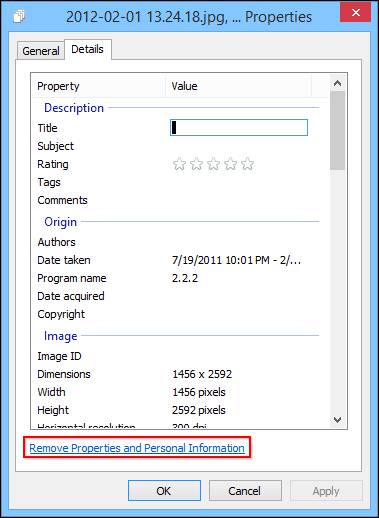
در پنجرهی «Remove Properties» دو گزینه دارید:
- با انتخاب گزینهی «Create a copy with all possible properties removed»، یک کپی از فایل شما، با تمام «مشخصات ممکن» ایجاد خواهد شد.
- با انتخاب گزینهی «Remove the following properties from this file»، میتوانید هر اطلاعاتی که میخواهید را تیک زده و سپس با کلیک کردن روی گزینهی «OK» نسبت به حذف آنها اقدام کنید.
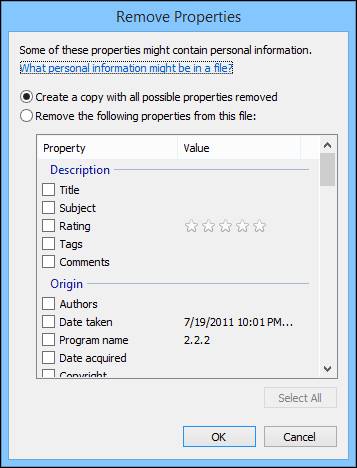
مک
همانطور که مشاهده مینمایید، انجام این کار در ویندوز بسیار ساده است، ولی در مک اینگونه نیست. اگر قصد دارید که این کار را در سیستمعامل مک خود انجام دهید، باید به نرمافزارهای شخص ثالث روی بیاورید. البته امکان حذف اطلاعات جغرافیایی از طریق منوی ابزار «Preview» امکانپذیر است. برای این کار تصویر خود را باز کرده و از منوی «Tools» گزینهی «Show Inspector» را بزنید و یا از کلیدهای «Command+I» برای باز کردن این پنجره استفاده نمایید. سپس به زبانهی «GPS» رفته و گزینهی «Remove Location Info» را از پایین صفحه انتخاب کنید.
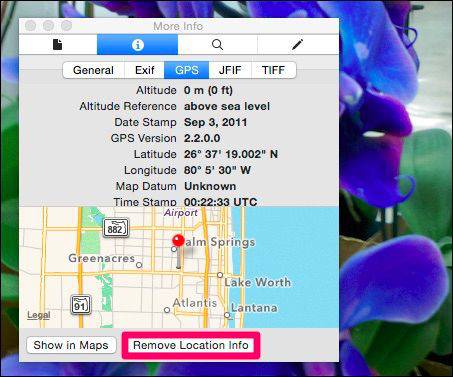
ولی همانطور که در بالاتر توضیح دادیم، اطلاعات بیشتری در تصاویر شما وجود دارد که شاید بخواهید آنها را نیز حذف نمایید.
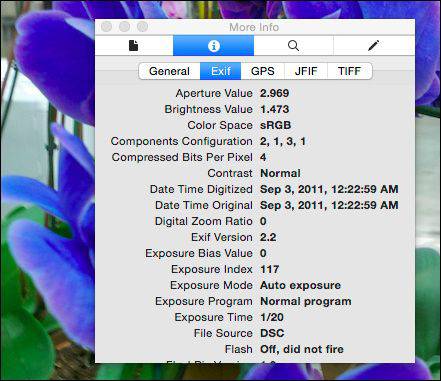
خوشبختانه برای انجام این کار در مک، نرمافزارهای رایگانی وجود دارد که یکی از سادهترین آنها، «ImageOptim» است. اگر قصد نگه داشتن اطلاعات تصاویر خود را دارید، بهتر از قبل از استفاده از «ImageOptim» یک کپی از آنها تهیه کنید، چراکه این نرمافزار به صورت فوری تمام اطلاعات را حذف کرده و فایل شما را ذخیره میکند. این کار باعث صرفه جویی در زمان میشود، ولی این صرفه جویی به قیمت اطلاعاتی تمام میشود که شاید دوست داشته باشید برای خودتان نگه دارید.
«ImageOptim» گزینههای زیادی دارد که بهتر است قبل از شروع کار خود نگاهی به آنها بیندازید.

پس از انتخاب گزینههای مورد نظر و آمادگی برای حذف اطلاعات اضافه، میتوانید تصاویر خود را به کمک ماوس کشیده و در پنجرهی «ImageOptim» رها کنید. همانطور که اشاره کردیم، ابر دادههای تصویر شما فورا حذف خواهند شد و حتی نیازی به زدن هیچ گزینهای ندارید.
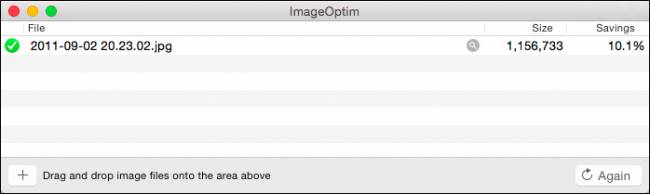
هنگامی که مجددا مشخصات فایل را مشاهده کنید، خواهید دید که اطلاعات زیادی از آن باقی نمانده است و تنها شامل یک سری اطلاعات پایه و اولیه تصویر میشود.
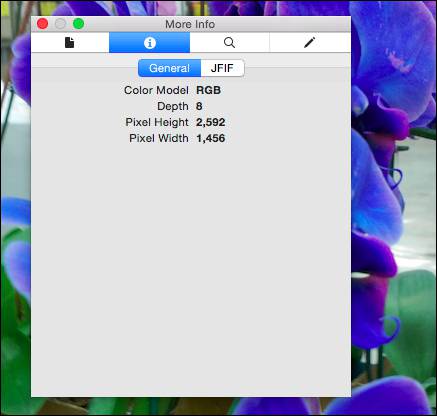
حذف دادههای EXIF به نظر ایدهی خوبی میآید، ولی اگر از آن دسته افرادی باشید که حریم خصوصی برایشان اهمیت زیادی دارد، احتمالا بیشترین مشکلتان با اطلاعات جغرافیایی خواهد بود. با غیر فعال کردن این ویژگی میتوانید آن را برای همیشه از تصاویر گرفته شدهی خود در اندروید یا آی او اس، حذف نمایید.
جلوگیری از ثبت برچسب جغرافیایی روی تصاویر در اندروید و iOS
برای انجام این کار در اندروید 4.4 و بالاتر، روی دایرهی موجود در سمت راست کلیک کرده و از منویی که باز میشود، وارد تنظیمات شوید.
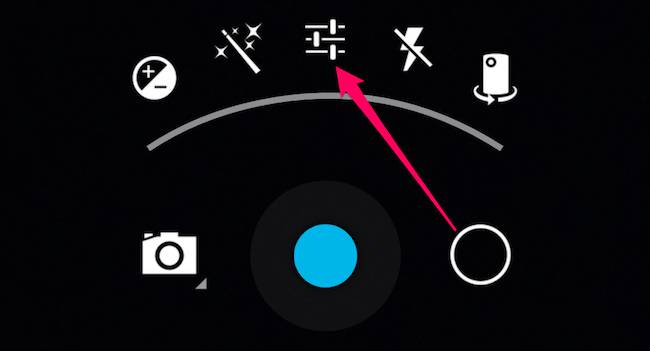
در صفحهی تنظیمات، به بخش موقعیت یا «Location» بروید.
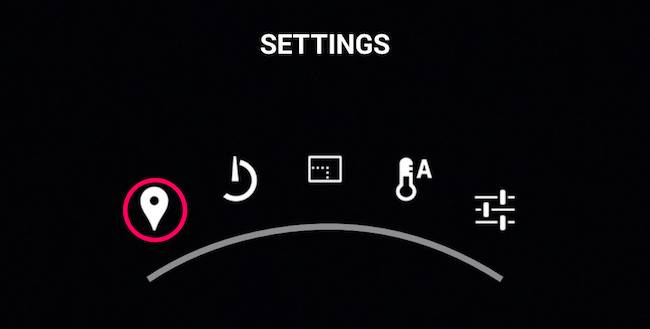
اگر علامت موقعیت خط خورده بود، به معنای غیر فعال بودن آن است.
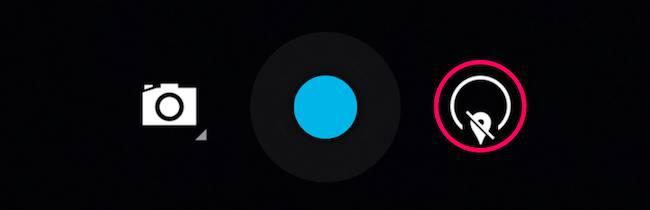
در نسخههای جدید اندروید نیز مراحل غیر فعال کردن این تنظیمات تقریباً همانند قبل است. انگشت خود را از سمت راست صفحه به داخل کشیده و سپس روی علامت چرخ دنده ضربه بزنید. بر اساس افقی یا عمودی بودن صفحهی شما، محل قرار گیری این گزینه متفاوت خواهد رود.
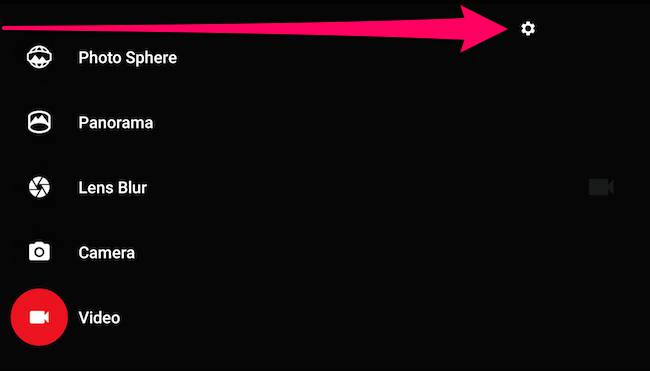
در صفحهی تنظیمات، گزینهی «Save Location» را خاموش کنید. بر خلاف نسخهی 4.4 اندروید، دیگر در هنگام عکاسی گزینهای وجود ندارد که فعال یا غیر فعال بودن این ویژگی را به شما اطلاع دهد، در نتیجه برای اطمینان از روشن یا خاموش بودن آن، باید به این بخش آمده و این مورد را بررسی کنید.
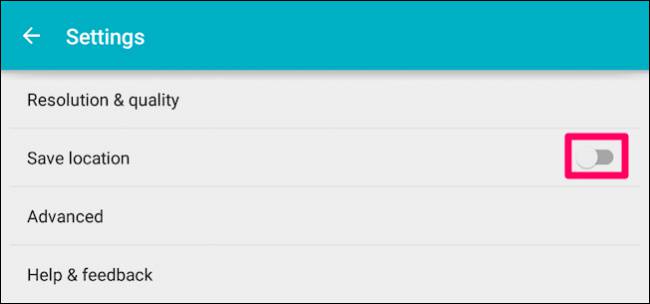
اگر کاربر iOS هستید، وارد تنظیمات دستگاه خود شده و به بخش «Privacy» بروید.
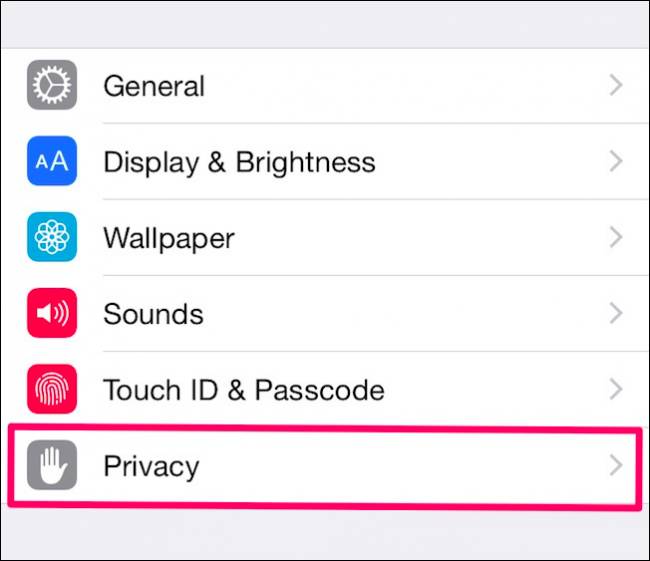
در این قسمت، روی گزینهی «Location Services» ضربه بزنید.
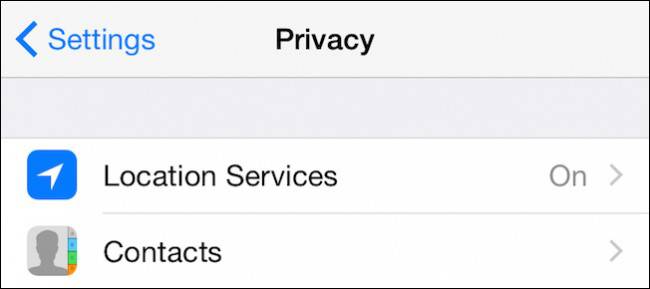
این گزینه به شما اجازه میدهد که دسترسی به موقعیت خود را برای تمام اپلیکیشنها در یک ضربه قطع کنید، ولی در کنار آن امکان مدیریت تک به تک اپلیکیشنها نیز فراهم است. برای غیر فعال کردن این ویژگی در اپلیکیشن دوربین خود، وارد گزینهی «Camera» شوید.
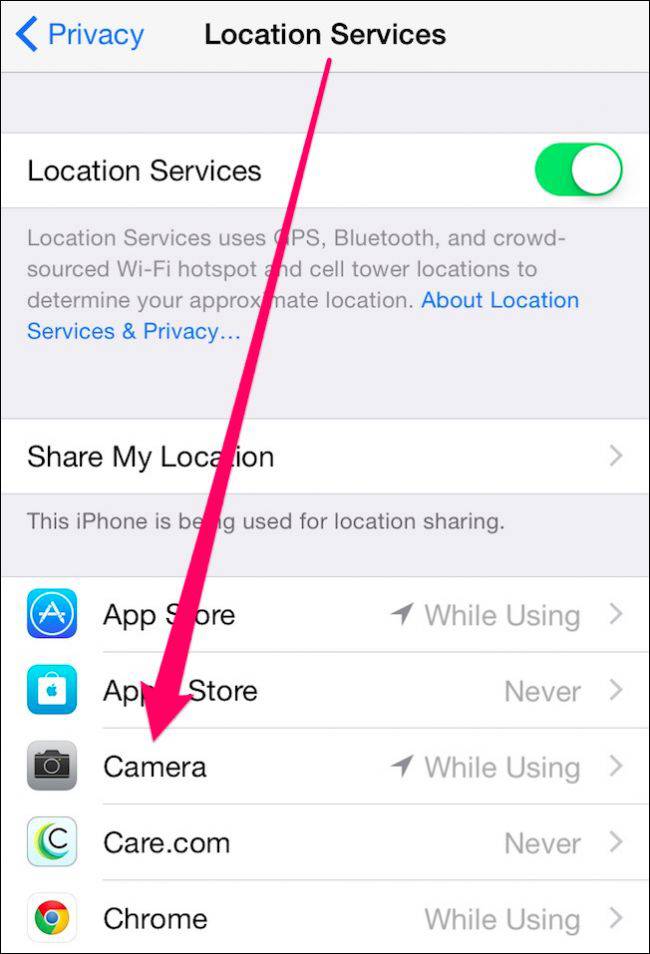
در این بخش، گزینهی «Never» را انتخاب نمایید.
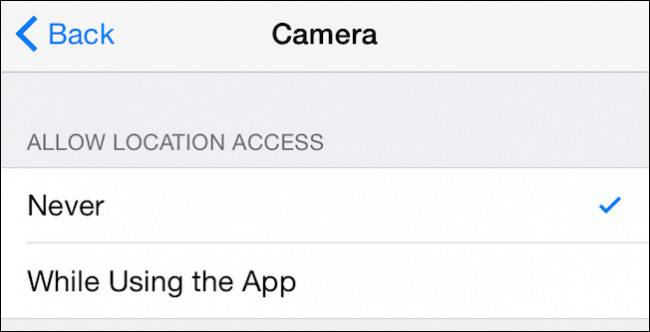
از این پس دیگر دوربین شما مختصات جغرافیایی را روی تصاویر درج نخواهد کرد، مگر این که آن را مجددا فعال نمایید.
بد نیست به این نکته هم اشاره کنیم که اگر از دوربینی استفاده میکنید که به GPS مجهز است، آن را هم میتوانید از برچسبگذاری جغرافیایی منع کنید، ولی برای این کار باید در تنظیمات آن گشته و گزینههای مربتط را بیابید یا از دفترچه راهنمای دوربین خود بهره ببرید.
اگر این مطلب برای شما مفید بوده است، احتمالا آموزشهای زیر نیز برایتان کاربردی خواهند بود: